Peiying PY0011 Owner's Manual
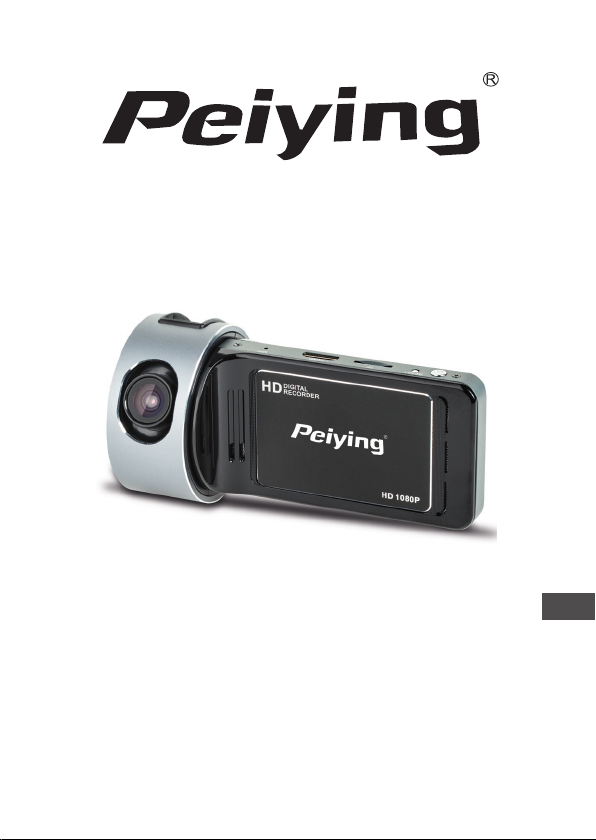
CAR DVR PY0011
Bedienungsanleitung
Owner’s manual
Instrukcja obsługi
Manual de utilizare
DE
EN
PL
RO
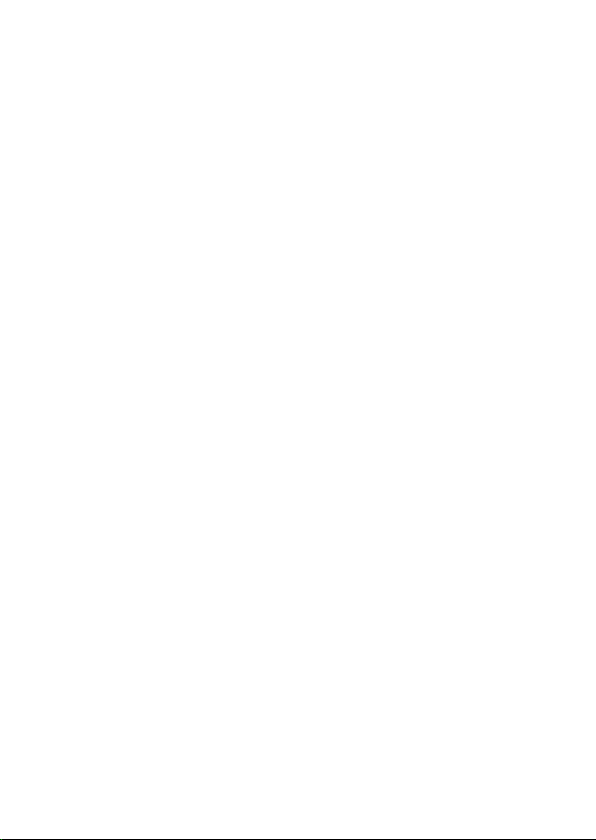
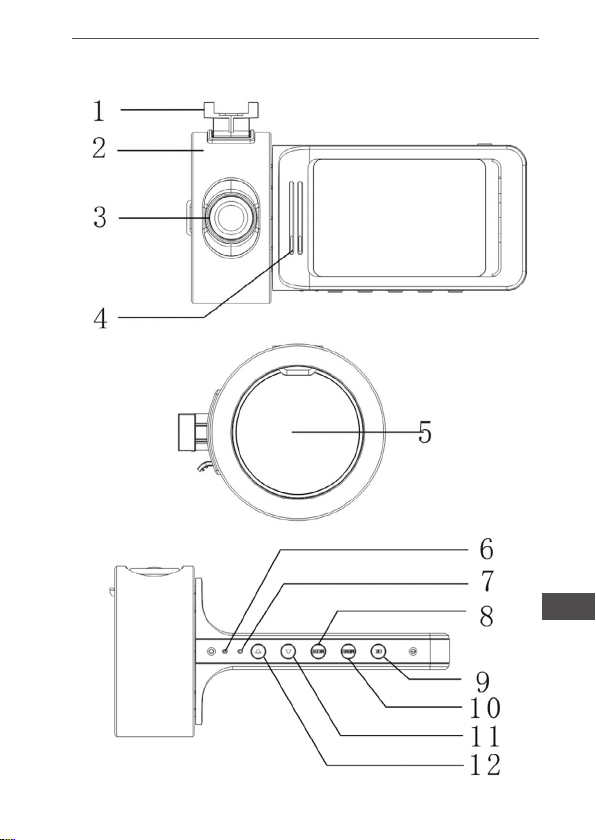
Bedienungsanleitung
Aussehen und Funktionen
DE
3
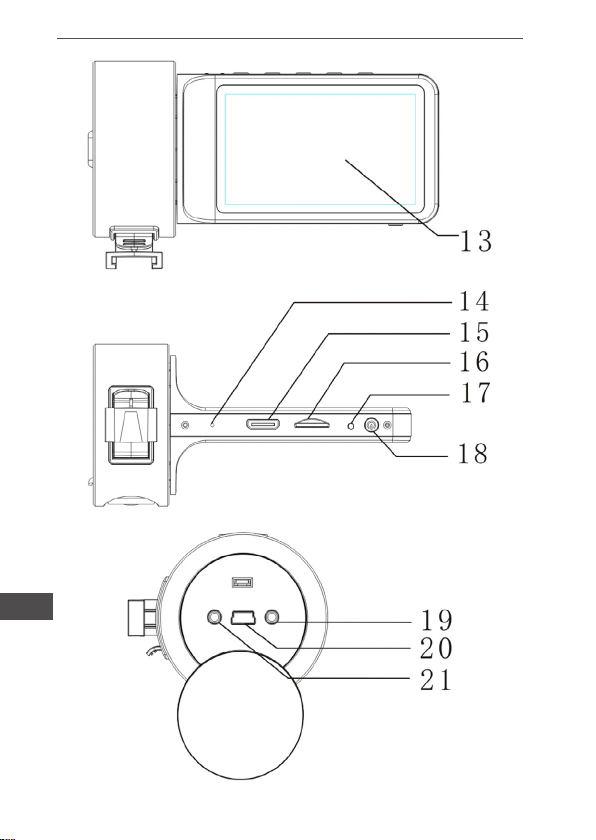
Bedienungsanleitung
DE
4
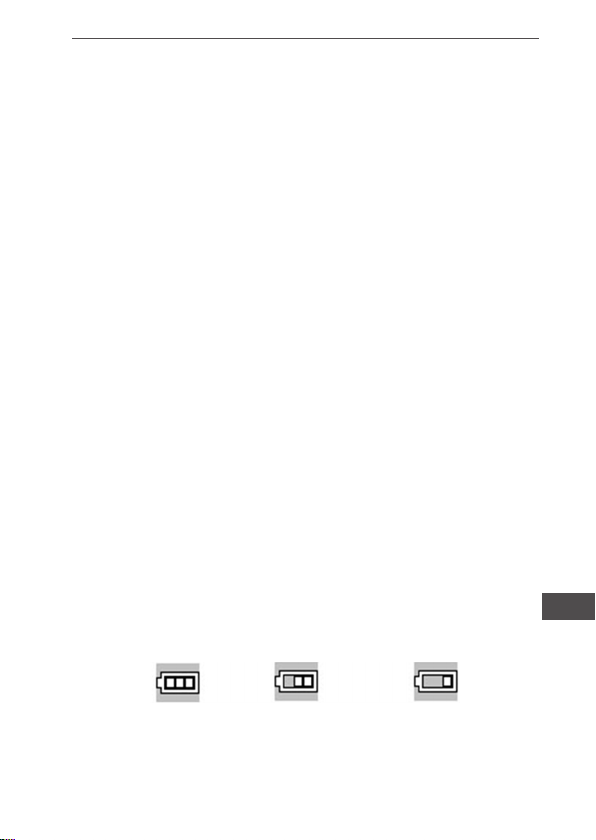
Bedienungsanleitung
1. Halteklammer
2. Linsenring
3. Linsen
4. Lautsprecher
5. USB Abdeckung
6. Ladeanzeige (grün)
7. Statusanzeige (rot)
8. Taste Modus
9. Taste OK
10. Menütaste
11. Taste Aufwärts (MIK Ein/Aus)
12. Taste Abwärts (Notfall)
13. Bildschirm
14. Mikrophone
15. HDMI Anschluss
16. TF Kartensteckplatz
17. Taste Reset
18. Taste Ein/Aus
19. TV Ausgang Klinkenstecker
20. USB Steckplatz
21. GPS Klinkenstecker
Batterie laden
Dieses Gerät hat eine integrierte Lithium Batterie. Wenn die Leistung nachläst, bitte DVR zurzeit laden.
1. Die Batteriekapazität wird von folgenden Symbolen angezeigt:
DE
Voll Mittel Niedrig
5

Bedienungsanleitung
2. Verbinden Sie direkt das Autoladegerät mit dem USB-Steckplatz
des DVR; das Gerät schaltet sich automatisch ein und lädt die Batterie. Während des Ladevorgangs leuchtet die Ladeanzeige und
erlischt wenn der Vorgang abgeschlossen ist.
3. Um das Gerät über einen USB Anschluss aufzuladen, verbinden
Sie ein Ende des USB Datenkabels mit dem Gerät und das andere
Ende mit dem PC. Während des Ladevorgangs leuchtet die Ladeanzeige und erlischt wenn der Vorgang abgeschlossen ist.
Einstecken und entfernen der TF Karted
1. In der angezeigten Richtung, TF-Karte in den Steckplatz einfügen, bis sie fest gehalten wird.
2. Um die TF-Karte zu entfernen, TF Karte leicht drücken, um sie
auszuwerfen.
Hinweis:
1. Beachten Sie die Richtung um die TF Karte einzustecken; wenn
die Richtung verkehrt ist, kann das Gerät und die TF Karte beschädigt werden.
2. Wenn die TF Karte in das Gerät eingesteckt wird, wird diese
als voreingestelltes Speichermedium eingestellt und alle auf der
TF Karte bendlichen Daten können nicht mehr gelesen werden.
3. Wenn die TF Karte unkompatibel mit dem Gerăt ist, bitte Karte
erneut einstecken oder mit einer anderen ersetzen.
4. Maximal 32G unterstützt.
DE
DVR Ein/Aus
1. Drücken Sie die Taste Ein/Aus etwa 1 Sekunde um das Gerät
einzuschalten und 3 Sekunden zum ausschalten.
2. Verbinden Sie den DVR mit dem Autoladegerät, das Gerät
schaltet sich automatisch ein, beim ausschalten des Autoladegerätes schaltet sich das Gerät automatisch aus.
6

Bedienungsanleitung
Tastenfunktionen
1. Drücken Sie die Taste Modus zum Umschalten zwischen Vi-
deo/Bild/Wiedergabe, Symbol
rend
linken oberen Ecke des Bildschirms.
Aufrufen des Systemeinstellungsmenüs
Im Video- oder Bildmodus drücken Sie die Menütaste einmal und
danach die Tasten Aufwärts/Abwärts zur Auswahl der SystemEinstellungsoptionen:
* Schwerkraft Erfassungszustand: Ein/Aus.
* Dateityp: Notfallvideo, Kreisvideo und Bild.
* Toneffekt: Video mit/ohne Ton, Summer Ein/Aus, Toneinstellungen.
* Energiesparmodus: Aus/1Min/3Min/5Min.
* Datum/Uhrzeit: Einstellen von Datum und Uhrzeit.
* Sprache: Auswahl der gewünschten Sprache von verschiedenen Sprachen.
* Spannungsfrequenz: 50Hz, 60Hz.
* TV-AUSGANG: PAL/NTSC
* Format: Karte Formatieren.
* System: Auf Werkseinstellungen zurücksetzen, Systeminformation and TF Karteninformation.
Bildmodus anzeigt. Diese Symbole erscheinen in der
zeigt Videomodus an, wäh-
Video aufnehmen und Videooptionen einstallen
1. Video
Wenn extern mit einem GPS-Modul verbunden, kann dieses Gerät die Bewegung des Fahrzeugs in Echtzeit aufzuzeichnen
DE
Wenn der DVR in Videomodus ist, erscheint das Symbol
der linken oberen Ecke des Bildschirms; in diesem Falle drücken
in
7
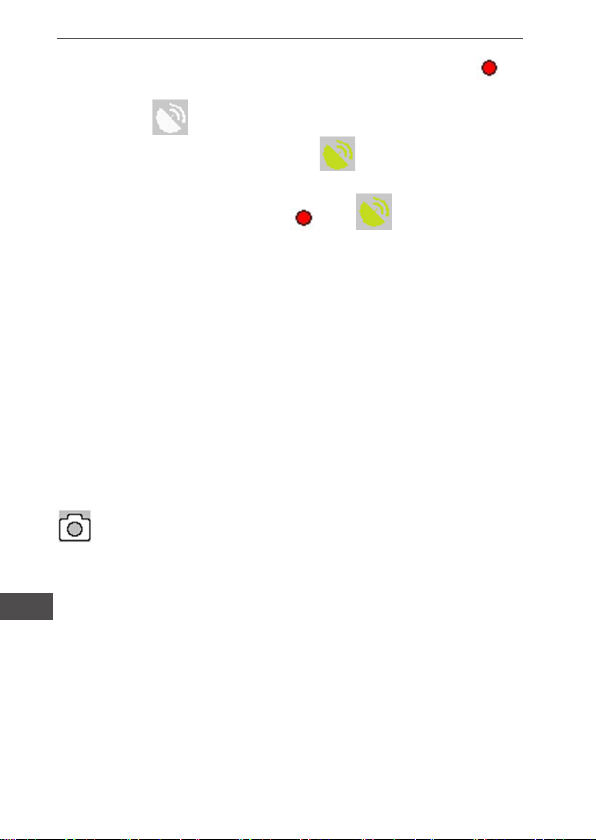
Bedienungsanleitung
Sie die Taste OK um die Aufnahme zu starten; das Symbol
blinkt in der linken oberen Ecke des Bildschirms und ein weißes
GPS Symbol
handen; wenn das Symbol grün wird
males GPS Signal. Drücken Sie erneut die Taste OK um die Auf-
nahme zu beenden, das Symbol
ren Ecke des Bildschirms verschwinden.
2. Einstellen der Videooptionen
Drücken Sie die Menütaste zum einstellen der Videooptionen.
Auösung: FHD(1080P)/HD(720P)
Keine Pause Kreisvideo: 1Min/3Min/5Min.
Datumsstempel: Ein/Aus.
Bewegungserfassung: Ein/Aus.
erscheint, das anzeigt kein GPS Signal vor-
, zeigt dieses an nor-
und in der linken obe-
Bilder aufnehmen und einstellen
1. Drücken Sie die Taste Ein/Aus um in den Videomodus zu gelangen; drücken Sie die Taste Modus für Bildmodus, das Symbol
erscheint in der linken oberen Ecke des Bildschirms.
2. Wenn die Taste OK gedrückt wird und ein “Klick” zu hören ist,
erfolgt das Bildvorschauwarten. 1s später ist der Vorgang abgeschlossen. Während der Bildaufnahme halten Sie den DVR fest,
DE
ohne Bewegungen, um die Bildqualität nicht zu beinträchtigen.
Auösung: 12M/10M/8M/5M/2M
Tipp:
1. In jedem Modus von Video/Bild/Wiedergabe, durch drücken der
Taste Modus wird kreisförmig zwischen den verschiedenen Modus umgeschaltet.
8
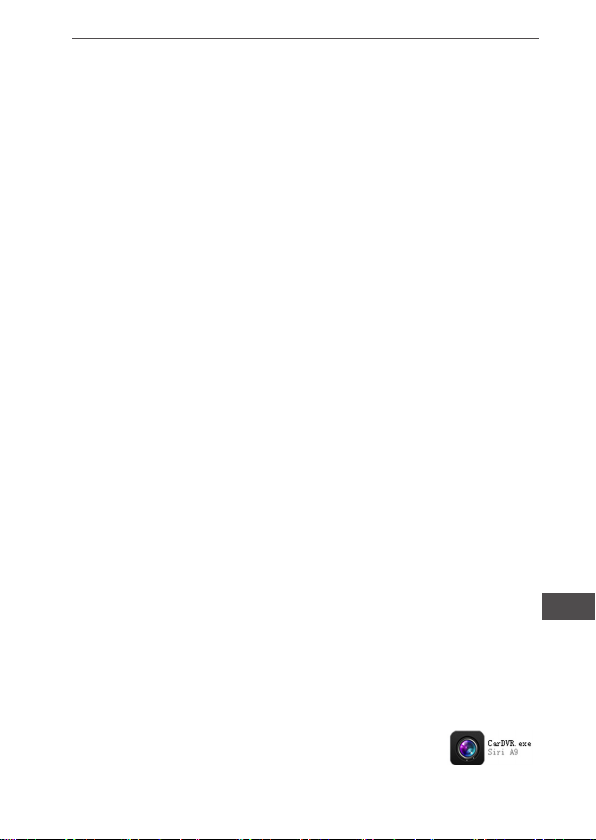
Bedienungsanleitung
Wiedergabemodus
1. Dateien suchen
Wenn das Gerät das Einschalt-Programm abgeschlossen hat
und in den Video-Modus schaltet, drücken Sie die Taste Modus,
um in den Wiedergabe-Modus zu gelangen, drücken Sie die Taste AUFWÄRTS / ABWÄRTS um Bilder und Videos zu suchen. Im
Wiedergabemodus können Sie die Dateien nur nach Kategorien
durchsuchen, wenn der Dateityp Video ist, können Sie nur Videos
suchen, wenn Typ Bild, können Sie nur Bilder suchen.
2. Löschen und Schützen
Im Wiedergabemodus drücken Sie die Taste Menü, um die Optio-
nen Löschen und Sperrschutz auszuwählen. Drücken Sie die
Taste OK, um die Optionen „Ausgewähltes Löschen” und „Alle
löschen” aufzurufen, drücken Sie OK zum aufrufen und erneut
zum bestätigen. Sie können eine Sperre zur Datei hinzufügen,
bevor die Sperre nicht entfernt wird, können Sie diese nicht
löschen, in dieser Weise, sind einige wichtige Dateien geschützt.
Daten-Backup
Verbinden Sie DVR und PC mit dem USB-Kabel; das Gerät schal-
tet sich automatisch ein und geht in den MSDC Modus; öffnen Sie
“Computer” am Desktop, ein Gerät mit Wechselmedien erscheint. Das Gerät mit Wechselmedien speichert entsprechenden Dateien nach Dateityp.
Hinweise:
1. PC Betriebssystem: Windows 2000/XP/Vista/Windows 7, MAC
OSX 10.3.6 oder höher.
2. Entfernen Sie das USB-Kabel um das Gerät auszuschalten.
DE
Computer Wiedergabe
Verbinden Sie DVR und PC mit dem USB-Kabel; das Gerät schal-
tet sich automatisch ein und geht in den MSDC Modus; öffnen Sie
“Computer” am Desktop, ein Gerät mit Wechselmedien erscheint
Sie können die Datei mit einem speziellen AP Player
öffnen. Doppelklick auf CarDVR.exe zum öffnen des Wiederga-
bemenüs.
9
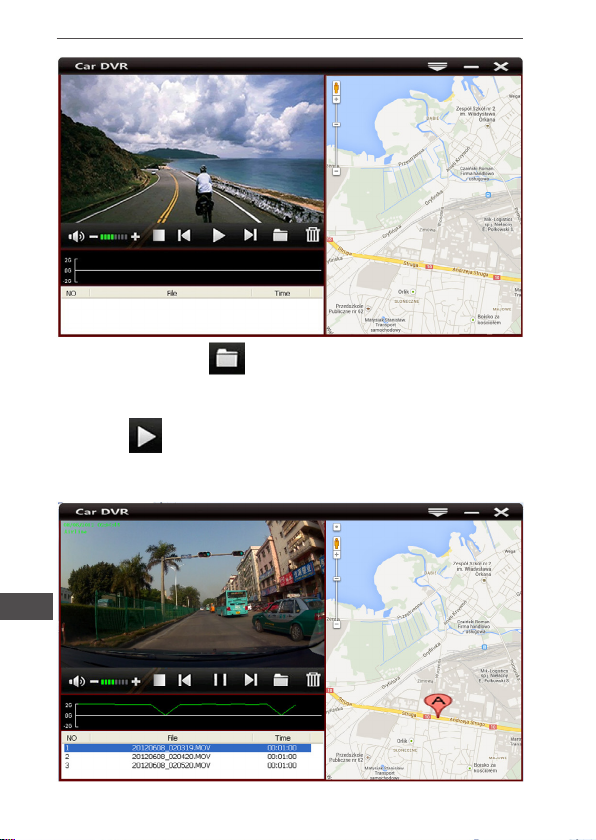
Bedienungsanleitung
Klick auf das Symbol zum öffnen und wählen die Datei zur
Wiedergabe aus und fügen diese in die Wiedergabeliste AP play
track hinzu. Wählen Sie aus der Liste die Datei zur Wiedergabe
aus, Klick
te auf der rechten Seite zeigt die Echtzeitposition während der
Fahrt an.
zur Wiedergabe der gewählten Datei und die kar-
DE
10
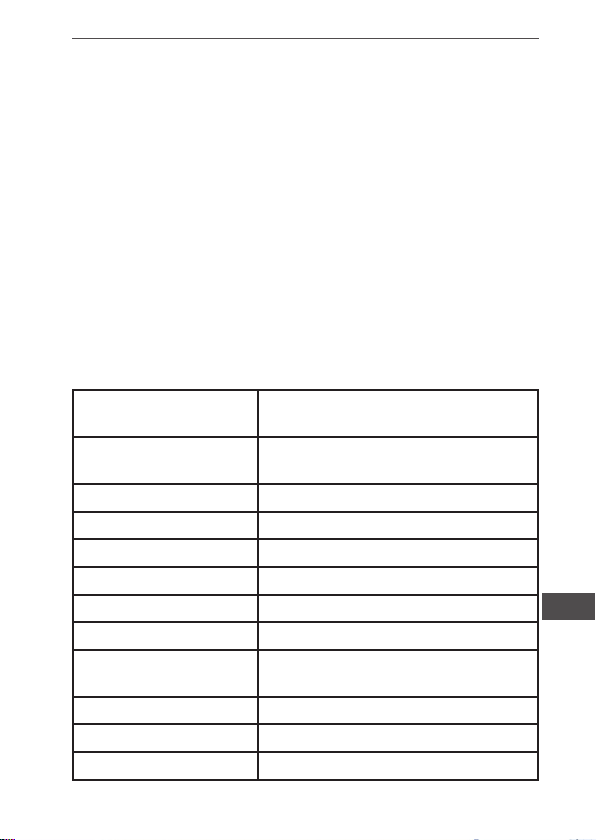
Bedienungsanleitung
Anschluss an TV
1. Benutzen Sie die HDMI Anschlusslinie um den DVR mit einem
TV für Wiedergabe zu verbinden.
2. Benutzen Sie ein TV Kabel um den DVR am TV anzuschließen für Videoaufnahme, Bildaufnahme und Video oder Bilder zu
suchen.
Tipp: Ohne Treiberinstallation kann die mobile Disk benutzt werden wenn der DVR eingeschaltet wird.
Hinweise: Wenn dieses Geräts durch unsachgemäßen Betrieb
abstürzt, drücken Sie die Reset-Taste, um neu zu starten und wiederherstellen.
Technische Daten
LCD Größe 2.7″ 960*240 LCD (16:9 HD Bild-
Linsen 120°A+ Klasse, hohe Auösung, Su-
Videogröße 1080P/720P
Videoformat H.264 AVI
Bildauösung 12M/10M/8M/5M/2M
Bildformat JPG
TF Speicherkarte TF
GPS Externer Anschluss
Mikrophone/Lautsprecher
TV Ausgang NTSC/PAL
USB Steckplatz USB 2.0
Spannungsversorgung 5V 1A
schirm)
per-Weitwinkel
Integriert
DE
11
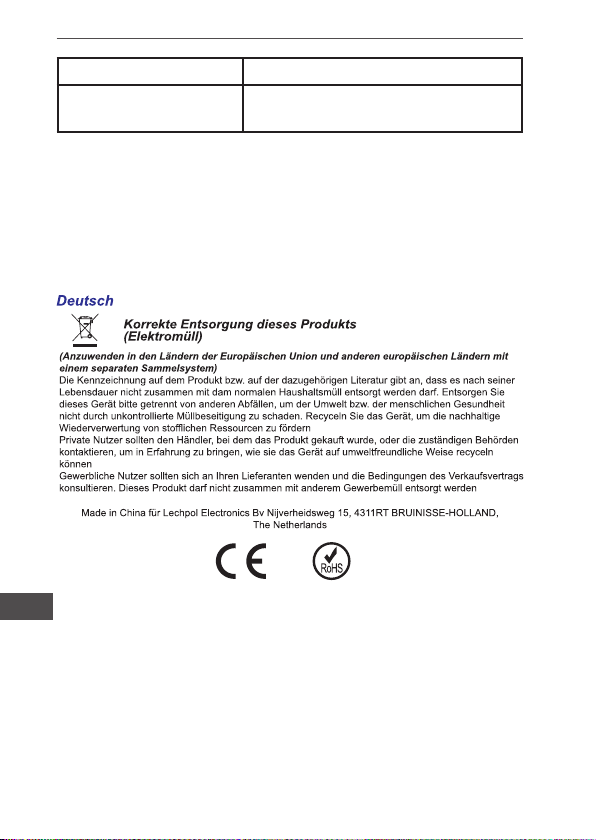
Bedienungsanleitung
Batterie 3.7V 400MA
Betriebssystem Windows 2000/XP/Vista/Windows
Die Spezikationen können ohne Ankündigung geändert werden.
7,MAC OSX 10.3.6 oder höher
DE
12
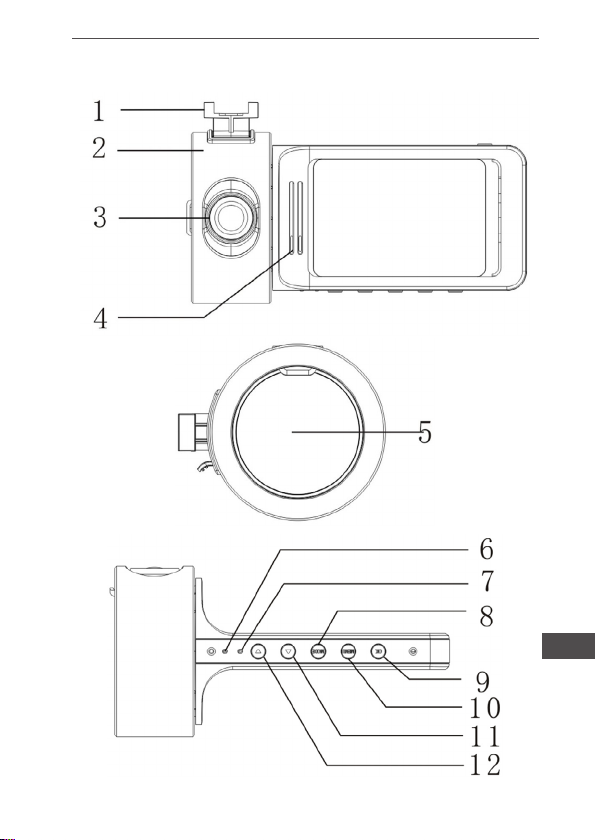
Owner’s manual
Appearance and function
EN
13

Owner’s manual
EN
14
